Informations préliminaires

Comme je vous le montrerai sous peu, il existe plusieurs solutions que vous pouvez utiliser pour « mettre » YouTube sur le vôtre à poser et ils sont tous valables et simples dans une égale mesure. La première consiste à installer le PWA YouTube officiel et créez un raccourci directement sur le bureau de votre PC. Comment dit-on? Vous n'avez jamais entendu parler des PWA ?
Pas de problème, je vais vous expliquer brièvement ce que c'est. L'acronyme PWA signifie Web App progressive. Fondamentalement, le terme fait référence aux applications qui peuvent être installées sur votre appareil (similaires, d'une certaine manière, à celles que vous utilisez sur les smartphones ou les Smart TV), basées sur certains sites Web, tels que YouTube. L'interface de la PWA (et quelques mécaniques d'utilisation) diffère de la contrepartie du site de référence, mais je vous assure cependant que cet outil est vraiment très simple d'utilisation.
A ce jour, il n'existe pas de véritable « logiciel » YouTube à installer sur un ordinateur et, par conséquent, la PWA officielle publiée par Google reste la solution de référence pour avoir toujours le contenu de la plateforme en question à portée de main sur votre ordinateur. Une alternative, peut-être encore plus simple à l'application dont je parle, pourrait être de créer, à l'aide de navigateurs de navigation, des liens vers le site YouTube qui peuvent être stockés sous forme de icone sur à poser. Je vais vous montrer cette solution dans un chapitre spécial du guide.
Le bureau Windows permet également de créer en quelques clics simples Connections aux pages Web et je vous parlerai également de cette solution possible en temps voulu. En restant sur le sujet des raccourcis, vous pouvez également créer un raccourci sur le bureau à partir des options de navigateur Google Chrome et Microsoft Edge. Si vous utilisez des appareils basés sur Android e iOS vous avez la possibilité d'installer leapp di YouTube et placez son icône directement sur l'écran d'accueil. Pour tous les détails, lisez la suite.
Comment mettre YouTube sur le bureau
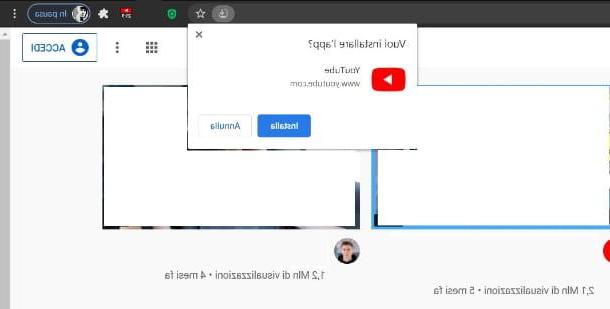
Maintenant que je vous ai donné un "goût" général de comment mettre youtube sur le bureau, si vous êtes d'accord, je passerai à vous montrer en pratique comment faire cette opération en partant de la première des solutions que j'ai énumérées dans le chapitre précédent, c'est-à-dire installer le PWA officiel de YouTube. Permettez-moi de commencer par dire que les instructions que je vais vous donner sont valables à la fois pour le système d'exploitation Windows pour la fois MacOS.
Le PWA YouTube peut être téléchargé à partir de Chrome e Microsoft Edge (donc dans les navigateurs basés sur Chromium), il va donc sans dire que pour passer aux prochaines étapes du didacticiel, vous devrez d'abord avoir téléchargé et installé le navigateur Google ou Microsoft (assurez-vous également que vous avez mis à jour les navigateurs pour la dernière version disponible en question). Pour obtenir le PWA, il suffit de visiter le site youtube.com et de cliquer sur le moniteur et flèche (vous pouvez le trouver à côté de l'icône du stella favoris) en haut à droite, dans le barre d'adresse.
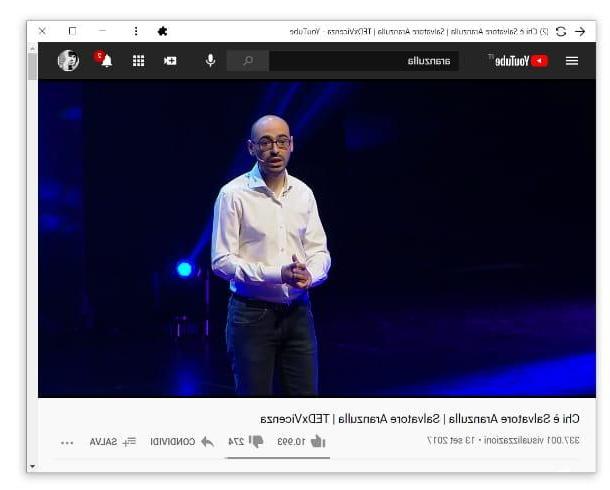
À ce stade, appuyez sur le bouton Installer Et c'est tout. L'icône PWA s'affichera automatiquement sur votre bureau ou dans le tableau de bord de votre Mac. Le PWA, comme vous pouvez le voir, est très similaire au site YouTube mais, étant un programme à part entière, il s'ouvre dans une fenêtre et peut être lancé directement à travers son icône.
En cliquant sur l'icône de trois points verticaux, en haut à droite, vous pouvez désinstaller l'application en cliquant sur l'entrée Désinstaller YouTube. Aussi, en appuyant à nouveau sur l'icône de trois points verticaux vous pouvez zoomer ou dézoomer sur la fenêtre vidéo en cliquant sur l'élément respectivement zoom et symboles + o -.
Vous pouvez également cliquer sur l'icône de neuf boîtes ci-dessous pour accéder directement à YouTube Music o YouTube enfants (en appuyant sur les rubriques concernées). Pour plus de détails sur le fonctionnement de l'application, consultez mon tutoriel sur l'installation de YouTube sur PC.
Google Chrome
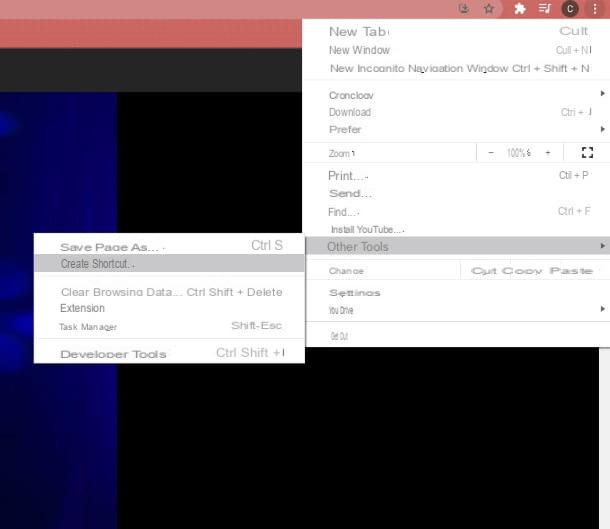
Comme je l'ai mentionné plus tôt, grâce à Chrome et Microsoft Edge vous pouvez créer un raccourci pour YouTube (sous forme de lien) directement vers le vôtre à poser. Cela diffère de la PWA, dont je vous ai parlé dans le chapitre précédent, car le raccourci vous mène directement au site Web YouTube affiché dans le navigateur et, par conséquent, n'est pas une application à part entière.
Je vais vous montrer les étapes spécifiques pour le faire sur les navigateurs Google et Microsoft, mais sachez que c'est possible pour tous les navigateurs basés sur Chrome (par exemple Opéra, Vivaldi et autres). Pour créer un lien vers YouTube sur le bureau à l'aide de Chrome, ouvrez simplement la page d'accueil de la plateforme, cliquez sur l'icône trois points verticaux situé en haut à droite et cliquez sur l'élément Autres outils présents dans le menu qui vous est proposé.
Enfin, appuyez sur l'élément Créer un raccourci, type A nom pour l'icône, appuyez sur le bouton Ajouter et c'est tout! vous trouverez le lien prêt à vous attendre directement sur le bureau. Tu vois comme c'était facile ? Pour plus de détails sur cette procédure, jetez un œil à ce tutoriel que j'ai consacré au sujet.
Microsoft Edge
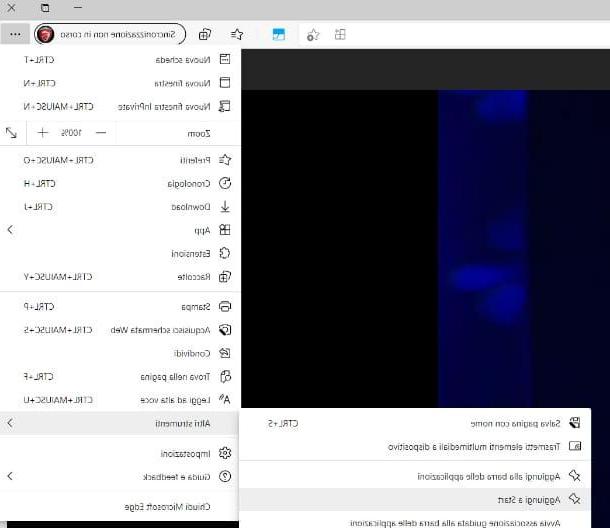
Le navigateur de Microsoft, pré-installé sur toutes les versions de Windows 10 et également disponible pour macOS et appareils mobiles, offre, similaire à Chrome, une option pour créer un lien sur à poser vers un site de votre choix (dans ce cas YouTube). Pour ce faire, il suffit d'ouvrir Edge, visitez la page YouTube et cliquez sur l'icône ... situé en haut à droite de la fenêtre du navigateur.
Après cela, cliquez sur l'élément Autres outils et enfin, appuyez sur l'élément Épingler pour démarrer. À ce stade, appuyez sur le bouton Démarrer Windows (celui avec le fanion coin inférieur gauche) : l'icône YouTube doit s'afficher sous l'entrée Récemment ajouté (sinon, faites défiler la liste des programmes).
Une fois que vous avez trouvé l'icône, maintenez-la enfoncée et faites-la glisser depuis le menu Démarrer al à poser. Dans ce tutoriel je vous ai également expliqué comment faire la même opération sur d'autres navigateurs.
Comment mettre un lien YouTube sur le bureau
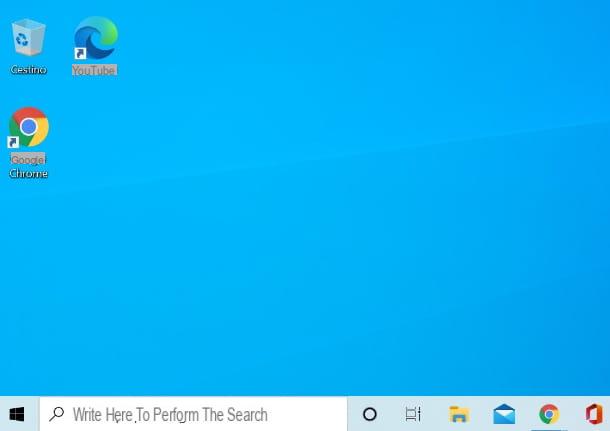
Je vais maintenant passer à vous montrer d'autres méthodes de lien vers YouTube sur le vôtre à poser. Pour le premier des deux, vous pouvez utiliser n'importe quel navigateur (pour plus de commodité, je vais vous montrer la procédure en utilisant Chrome) et vous pouvez effectuer les mêmes étapes sur les deux Windows que de MacOS. La seconde méthode, au contraire, consiste en une particularité du système d'exploitation Windows. Voici tous les détails.
Lien rapide depuis le navigateur
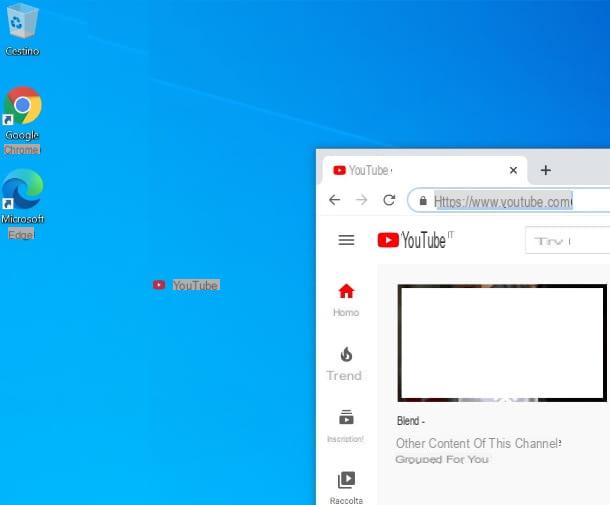
Vous ne le saviez probablement pas, mais il est possible de lier une page Web (dans ce cas YouTube) directement de barre d'adresse situé en haut de la fenêtre du navigateur. Pour faire ce que je vous dis, il suffit d'ouvrir la page d'accueil du site YouTube.
Une fois sur cette page, réduisez la taille de la fenêtre du navigateur en cliquant sur l'icône carré à côté de celui du X en haut à droite, ou sur le voyant vert macOS (assurez-vous que le bureau est affiché sous la fenêtre du navigateur). Ensuite, soulignez l'intégralité de l'adresse dans la barre d'URL (https://www.youtube.com) en commençant par la dernière lettre, en maintenant et en vous déplaçant vers la gauche avec le curseur de la souris.
Après cela, relâchez le bouton gauche bouton de la souris et cliquezindirizzo en appuyant à nouveau sur la touche et en la maintenant enfoncée touche gauche et en faisant glisser le lien directement sur le à poser. Enfin, relâchez le tasto dès que vous avez atteint ce dernier. Une évidence, non? Comme vous pouvez le voir, l'icône YouTube s'affiche maintenant directement sur votre bureau. Vous pouvez également faire la même chose en utilisant Safari sur Mac et d'autres navigateurs comme Firefox et Edge.
Création de connexion sous Windows
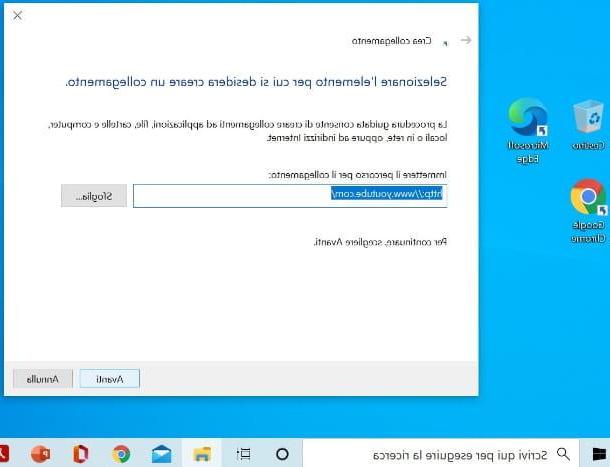
Su Windows, vous pouvez facilement créer un lien vers YouTube à partir de à poser de votre ordinateur. Comme, comment? Je vais vous l'expliquer tout de suite. Allez d'abord directement au à poser et, une fois ce dernier affiché à l'écran, cliquez sur le clé droite de la souris à l'ONU point sans icônes. Dans le menu contextuel qui s'ouvre, cliquez sur l'élément nouveau, puis appuyez sur l'élément collegamento.
Depuis<strong>2016</strong> champ de compilation dans la fenêtre qui vient de s'ouvrir, tapez https://www.youtube.co et appuyez sur le bouton Avanti. Ensuite, tapez le nom du site (dans ce cas YouTube) et c'est tout : désormais vous aurez toujours un raccourci à portée de clic pour vous connecter à la page d'accueil de la plateforme vidéo. Pratique, vous ne trouvez pas ? Pour d'autres détails sur cette procédure, je vous suggère de lire le didacticiel spécifique que j'ai écrit sur la création de raccourcis sur le bureau.
En ce qui concerne le Mac, vous pouvez créer des liens en faisant glisser comme vu dans le chapitre précédent (vous pouvez également copier les liens dans la barre Dock, pas seulement sur le bureau).
Comment mettre YouTube sur le bureau des smartphones et tablettes
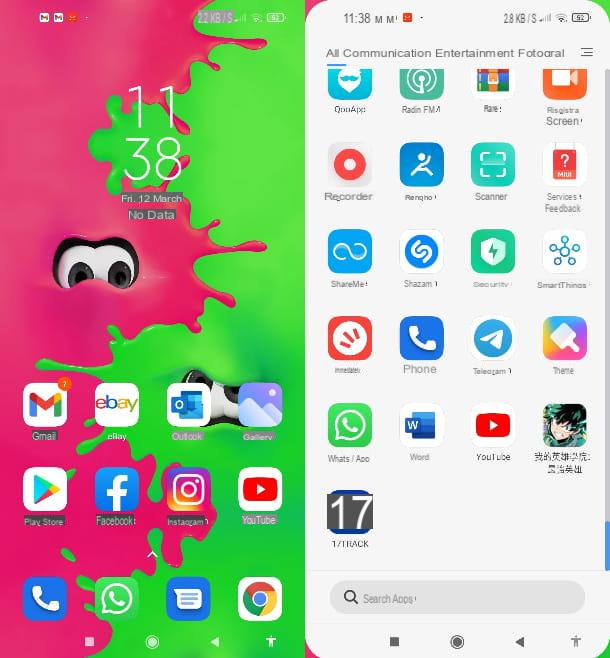
Comment dit-on? Vous avez l'habitude de regarder YouTube sur un smartphone ou comprimé plutôt que sur un PC et vous aimeriez savoir comment voir immédiatement vos vidéos préférées sans avoir à ouvrir rapidement le navigateur et à taper le nom du site en question dans le moteur de recherche ? Je vais vous régler immédiatement.
Dans ce cas, mon conseil est d'utiliser leapp officiel de YouTube, ce dernier est entièrement gratuit et est disponible sur les appareils Android (si les services Google ne sont pas disponibles sur votre appareil, vous pouvez certainement trouver l'application YouTube sur les stores alternatifs) et iOS. Une fois l'application installée, l'insérer sur l'écran d'accueil (qui est l'équivalent du bureau sur un PC) de votre appareil est très simple.
Sur smartphones et tablettes Android, il suffit d'ouvrir le tiroir des applications. Ce dernier est une sorte de "tiroir virtuel" dans lequel toutes les applications installées sur le téléphone sont affichées et peuvent être appelées en glissant vers le haut depuis le bord inférieur de l'écran sur l'écran d'accueil ou sur un autre système de page de menu. Alternativement, le tiroir peut être ouvert en appuyant sur bouton blanc avec six points sombres au centre que vous trouvez sur l'écran d'accueil dans la dernière rangée en bas (le Dock).
Une fois que vous avez ouvert le tiroir, faites défiler la liste pour trouver leicône de l'application YouTube, et lorsque vous l'avez trouvée, maintenez votre doigt dessus et faites-la glisser vers le haut. Le sera affiché immédiatement Écran d'accueil de votre appareil, puis relâchez votre doigt en plaçant l'icône dans un endroit "vide".
Si vous utilisez un iPhone vous pouvez faire de même en ouvrant le Bibliothèque d'applications (l'équivalent du tiroir Android), puis faites glisser votre doigt vers la gauche dans le Écran d'accueil, jusqu'à ce que vous dépassiez l'écran final de celui-ci.
Recherchez ensuite le YouTube entre les différentes catégories et, une fois que vous l'avez trouvé, effectuez un appui long sur son icône, puis appuyez sur l'élément Ajouter à l'accueil dans le menu contextuel qui apparaît. Plus facile que ça ?!
Comment mettre YouTube sur le bureau

























